如何在 Windows 10 上使 Cortana 使用 Chrome 浏览器进行搜索
Cortana 是 Windows 10 及更高版本系统内置的一项功能。 虽然 Cortana 默认使用 Bing 作为网络搜索的引擎,但许多用户更喜欢使用 Google Chrome 浏览器。 本文将详细介绍如何设置 Cortana 使用 Chrome 进行搜索,从而满足偏爱 Chrome 用户的需求。
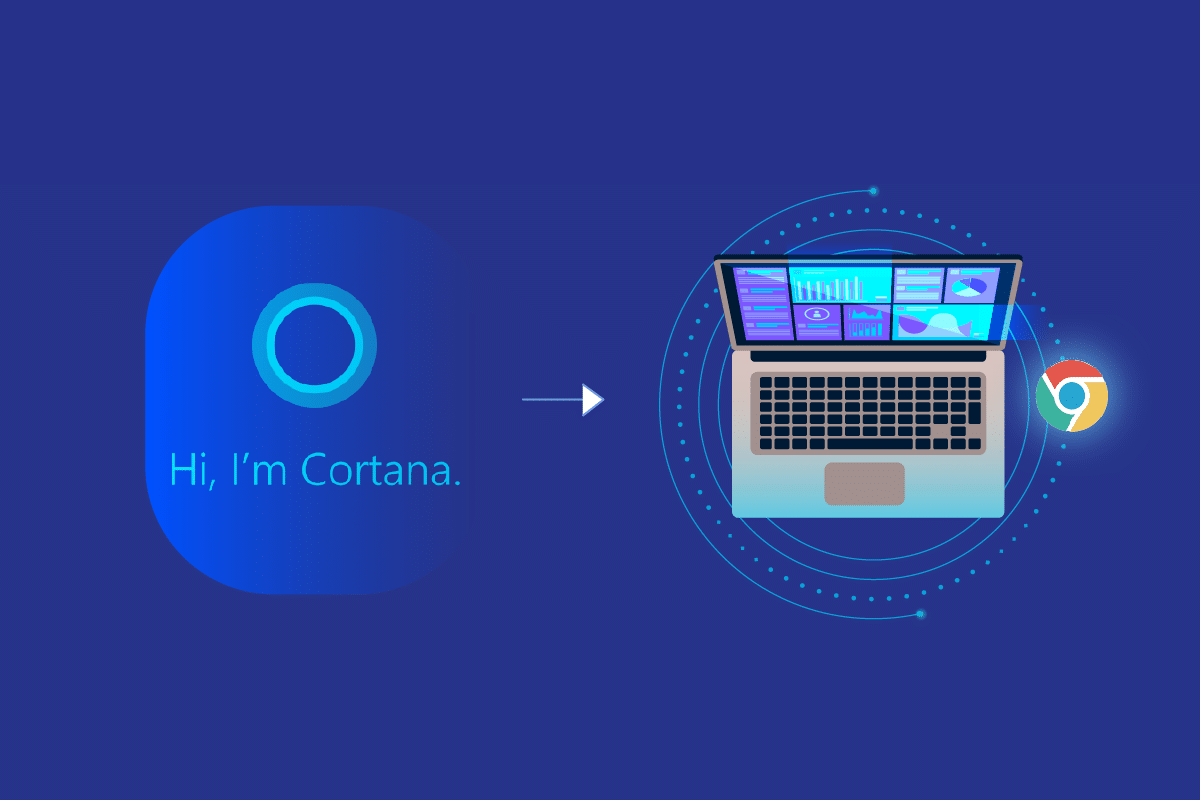
设置 Cortana 使用 Chrome 的前提条件
在进行任何设置之前,请确保已将 Google Chrome 设置为 Windows 系统的默认浏览器。 这是关键一步,因为只有在 Chrome 被设置为默认浏览器后,才有可能强制 Cortana 使用它进行搜索。
方法一:通过更改默认应用设置
您可以直接修改 Windows 的默认应用设置,让 Cortana 使用 Chrome。 以下是具体步骤:
1. 按下 Windows 键 + I 键,打开“设置”应用。
2. 在“设置”窗口中,点击“应用”选项。
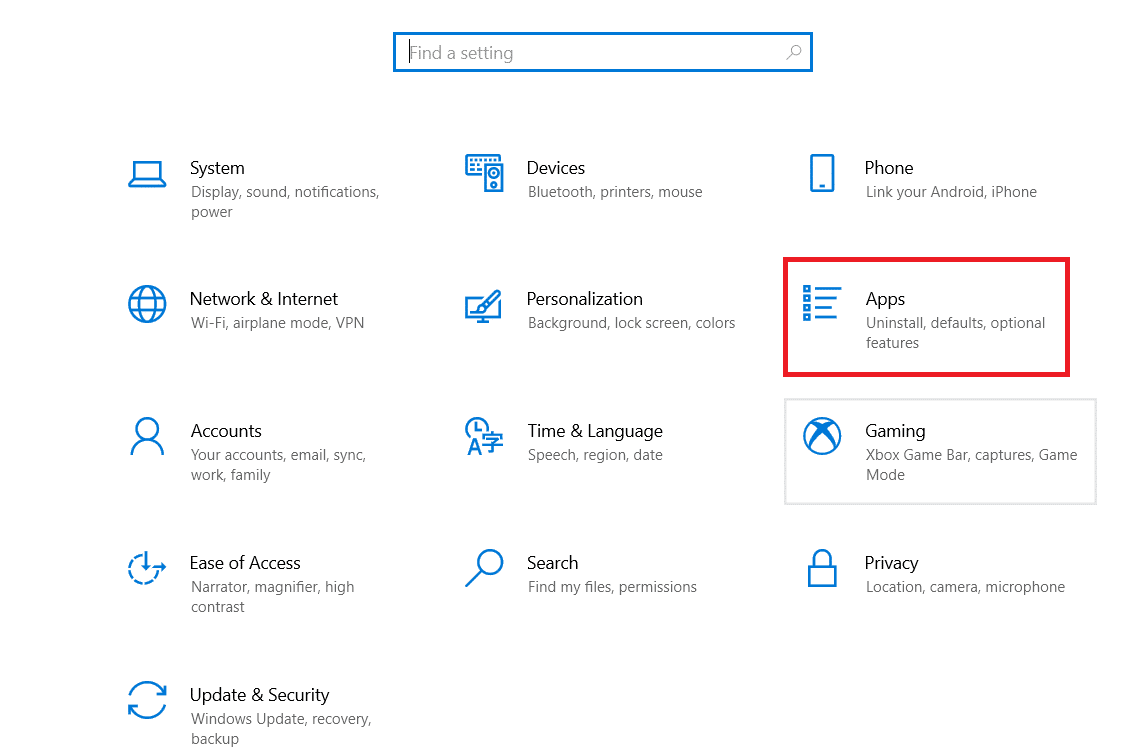
3. 在左侧菜单中,选择“默认应用”,然后在右侧找到“Web 浏览器”选项。
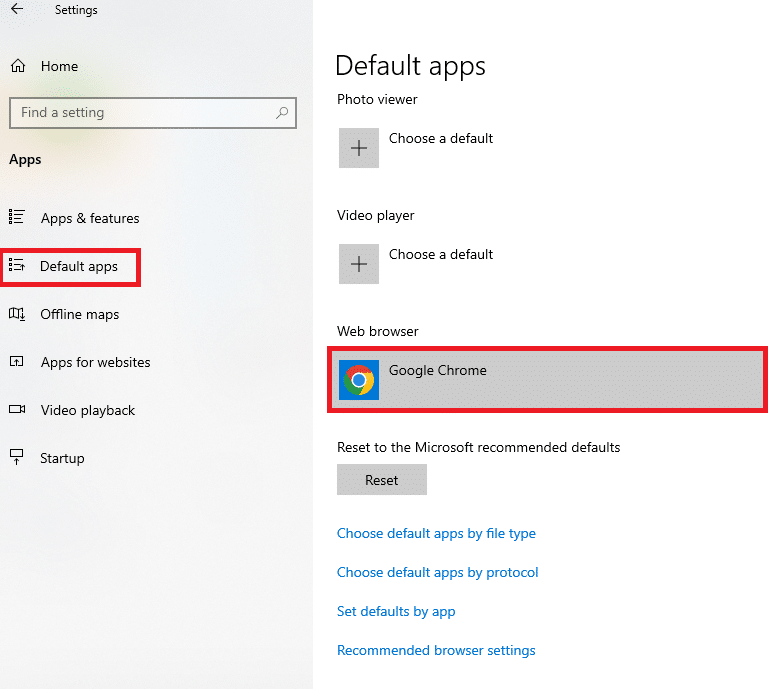
4. 点击当前默认浏览器(通常是 Microsoft Edge),在弹出的选择应用窗口中选择 Google Chrome。
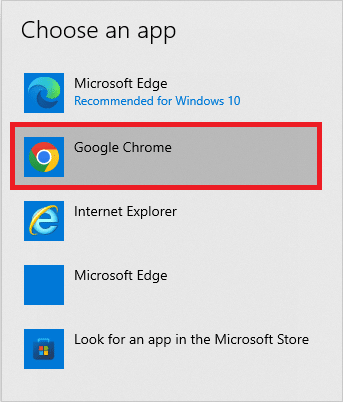
方法二:使用 Chrometana 扩展程序
除了更改系统默认设置外,您还可以通过安装 Chrome 扩展程序来使 Cortana 使用 Chrome。Chrometana 扩展程序是一个不错的选择。 以下是使用该扩展程序的步骤:
1. 打开 Google Chrome 浏览器。
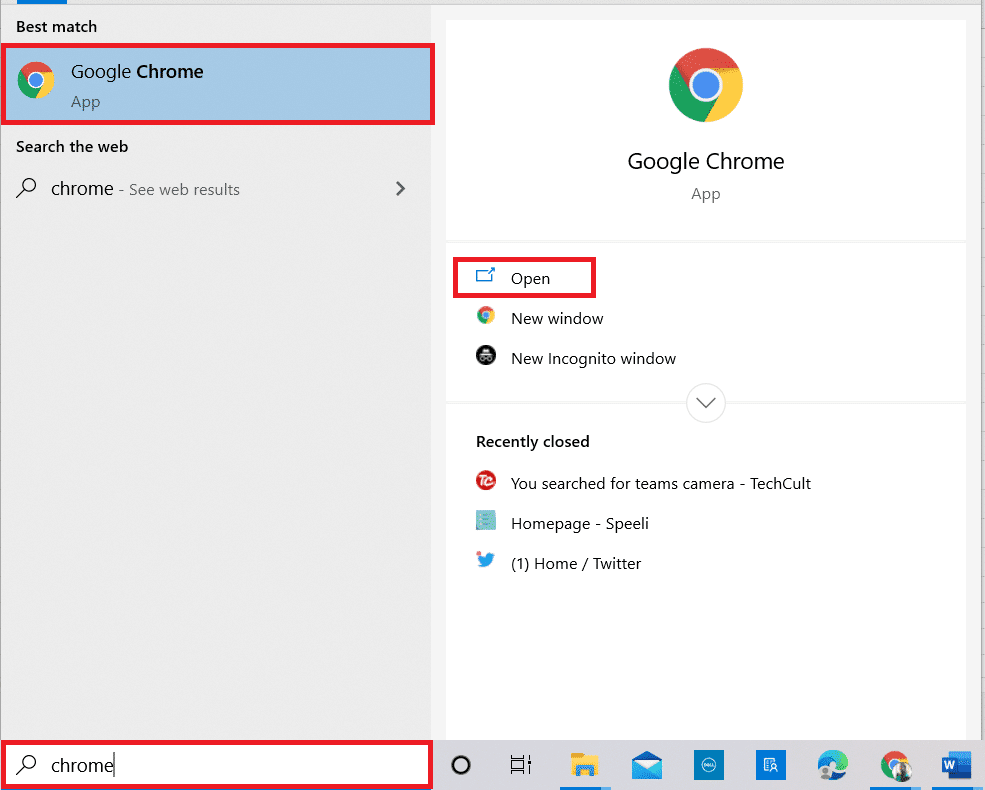
2. 访问 Chrometana 扩展程序的官方网站,或者在 Chrome 网上应用商店中搜索 “Chrometana”。
3. 点击“添加到 Chrome”按钮,将扩展程序安装到 Chrome 浏览器。
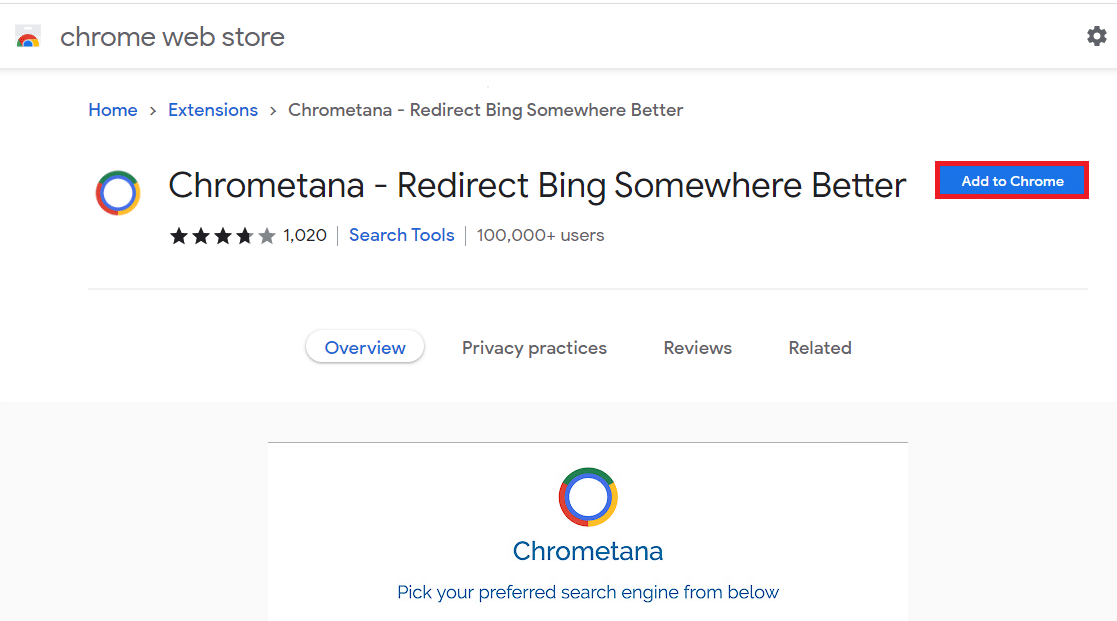
4. 在确认窗口中,点击“添加扩展程序”按钮。
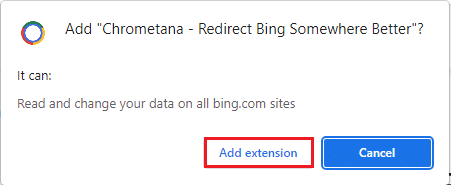
5. 安装完成后,Chrometana 会询问您偏好的搜索引擎,选择 Google。
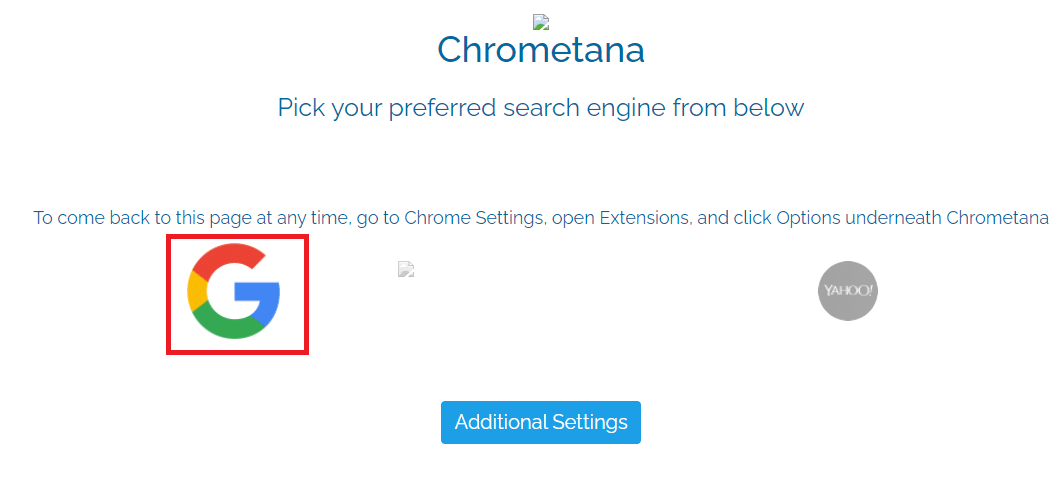
6. 现在,打开 Cortana,输入任何搜索词。
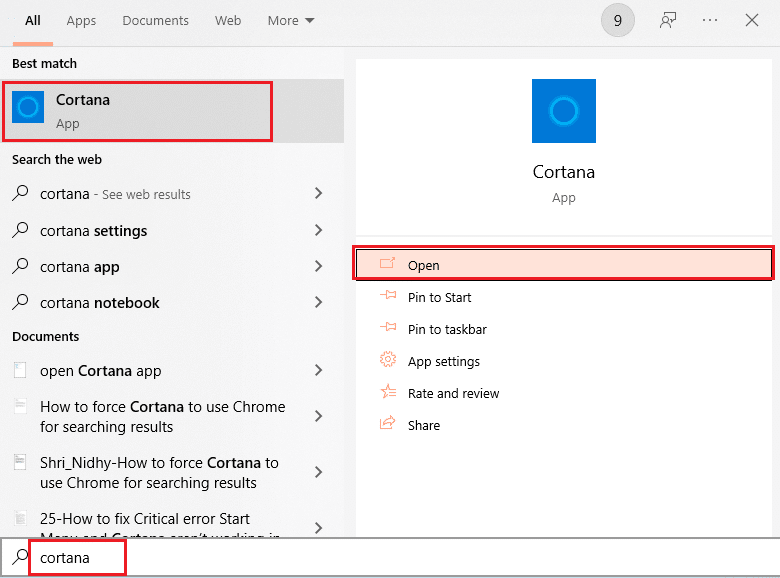
7. 当出现“您想如何打开此项?”对话框时,选择 Google Chrome,勾选“始终使用此应用”,然后点击“确定”。
方法三:使用第三方应用程序
如果上述方法不能满足您的需求,可以考虑使用第三方应用程序。 以下介绍两个常用的工具:
1. EdgeDeflector
EdgeDeflector 是一个能强制 Cortana 使用 Chrome 进行搜索的工具。 此应用程序在 GitHub 上有最新版本。
1. 首先,打开 Google Chrome 浏览器。
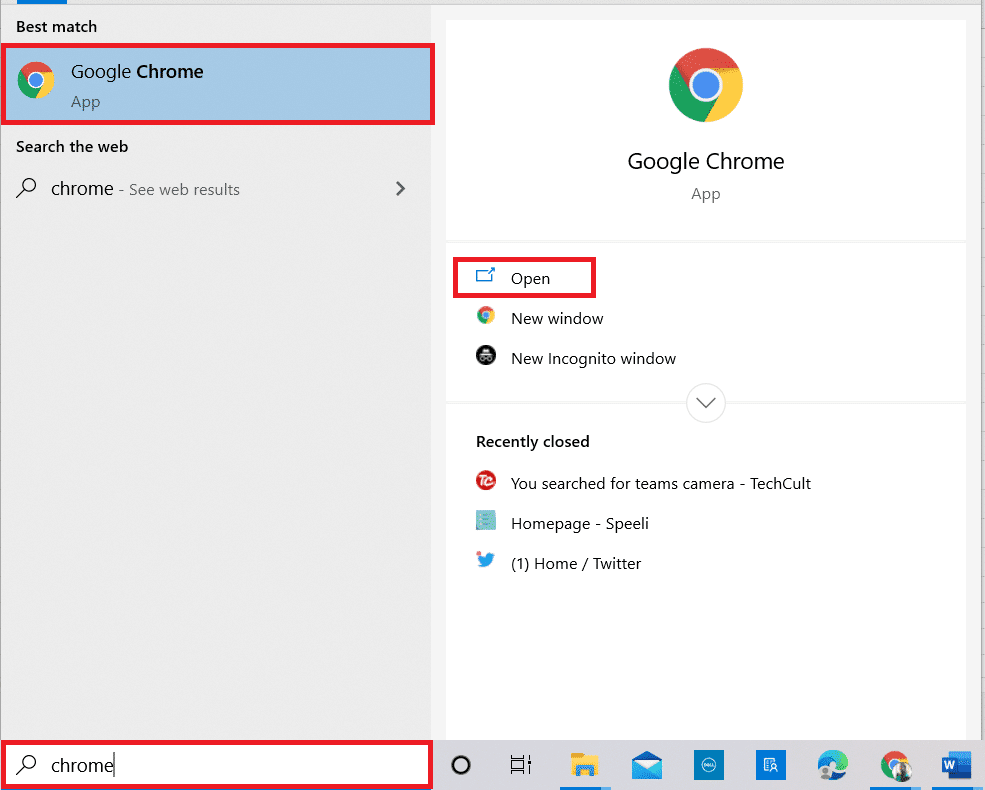
2. 访问 EdgeDeflector 的官方网站,在 “Assets” 部分下载 EdgeDeflector_install.exe 文件。
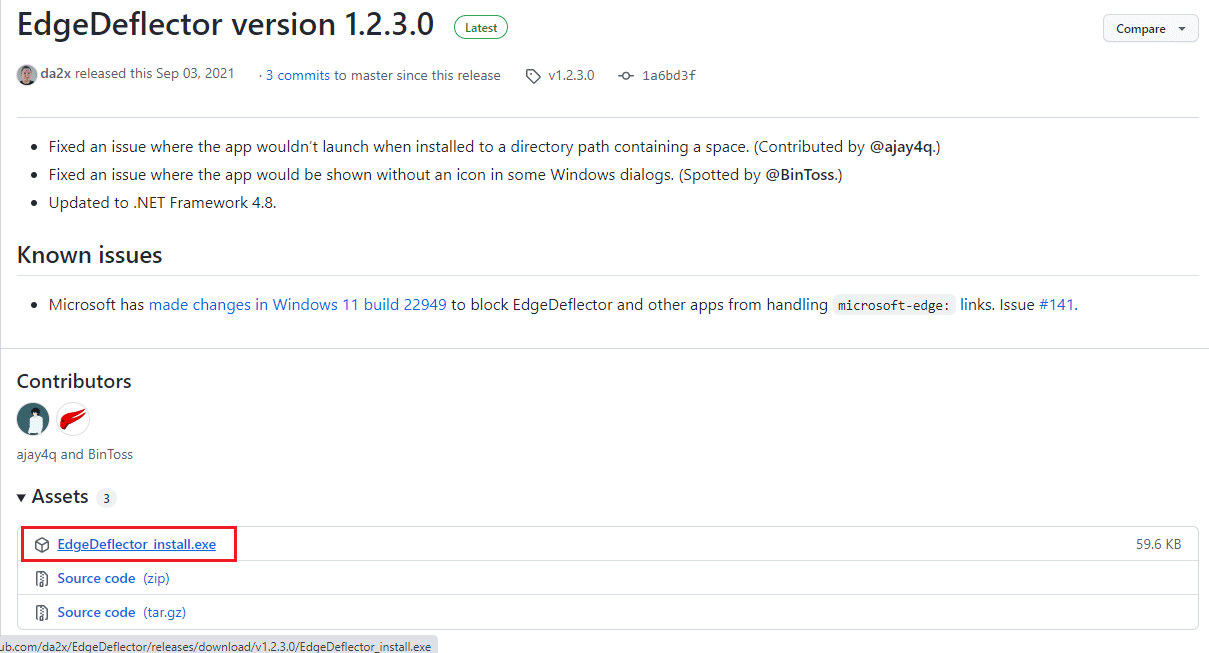
3. 按下 Windows 键 + E,打开文件资源管理器。
4. 在左侧选择 “此电脑”,然后打开 “下载” 文件夹。
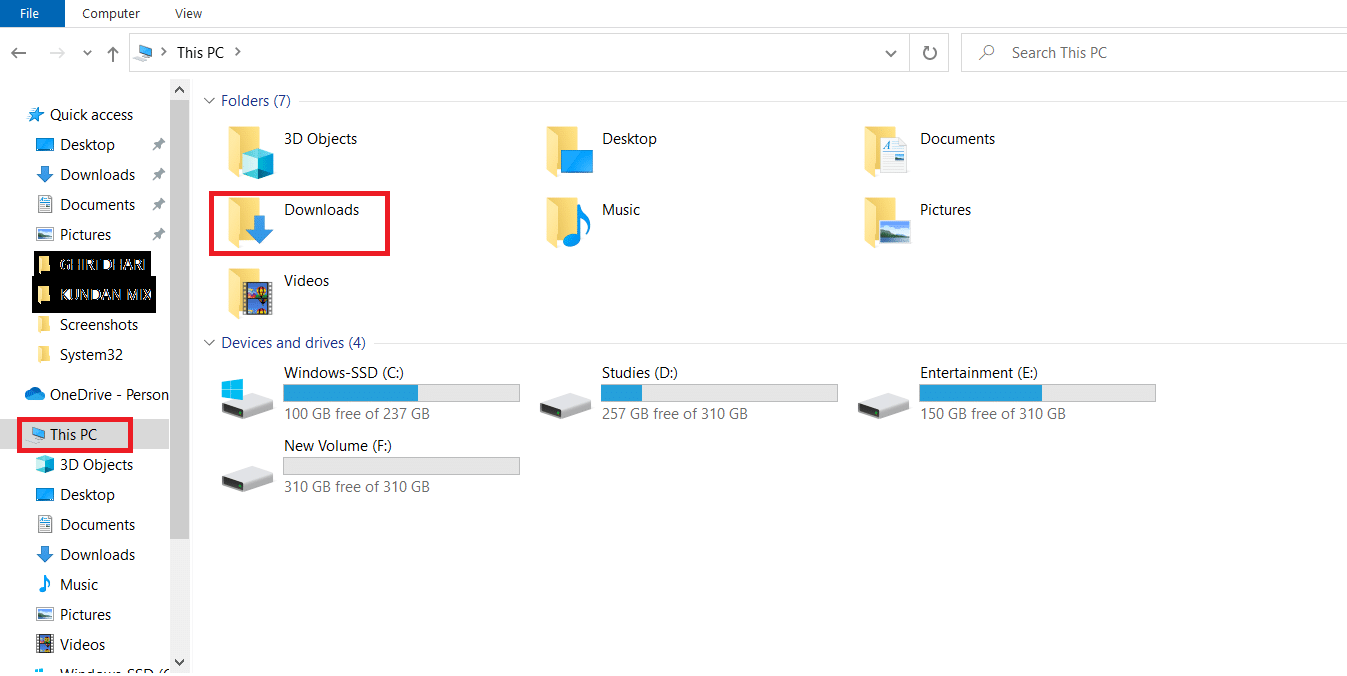
5. 双击下载的安装文件。
6. 您可以选择默认的安装路径,然后点击 “安装” 按钮。
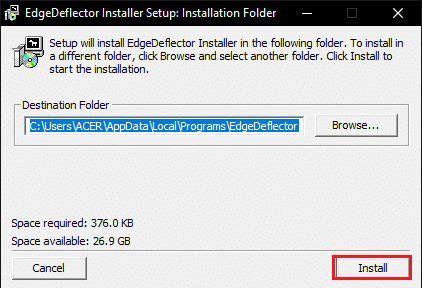
7. 按照安装向导提示操作,将 Google Chrome 设置为默认浏览器。
8. 当出现“您想如何打开此项?”的提示时,选择“EdgeDeflector”,并勾选“始终使用此应用”。
9. 点击“确定”按钮,确认更改。
10. 启动 Cortana,进行搜索。
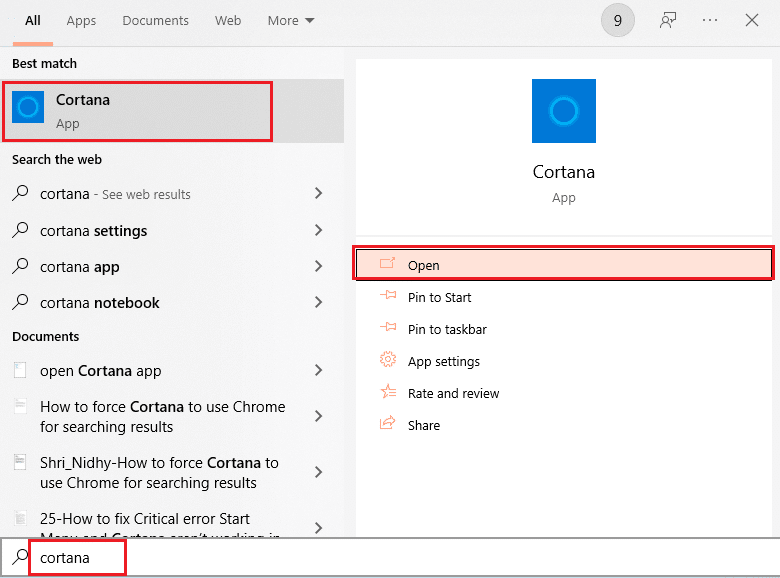
11. 输入搜索词并按下 Enter 键。
12. 点击 Cortana 中的“查看网络结果”,将在 Google Chrome 中查看搜索结果。
2. SearchWithMyBrowser
SearchWithMyBrowser 是另一个可以强制 Cortana 使用 Chrome 的应用程序。 请注意,该应用程序可能存在一些问题,下载时需自行承担风险。
1. 打开 Google Chrome 浏览器。
2. 访问 SearchWithMyBrowser 的官方网站,下载 “Source code (zip)” 文件。

3. 按下 Windows 键 + E 打开文件资源管理器。
4. 在左侧选择“此电脑”,然后打开“下载”文件夹。
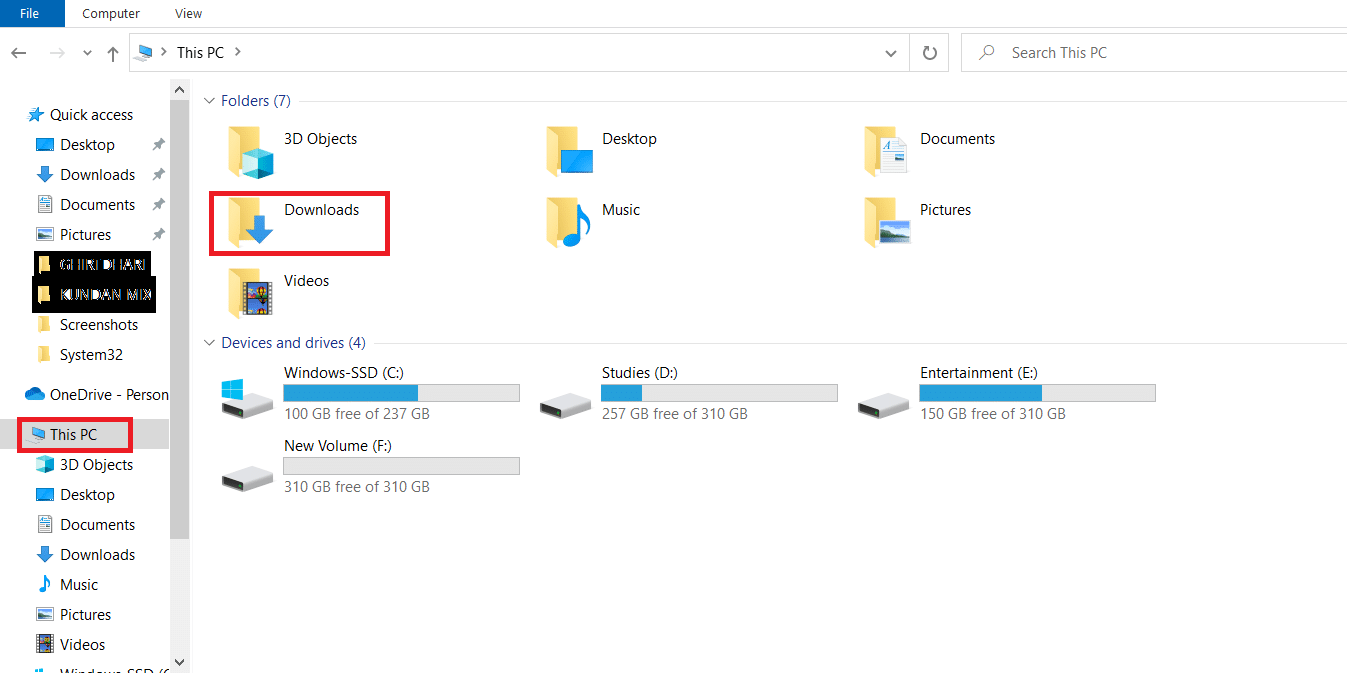
5. 右键单击下载的 ZIP 文件,选择 “全部提取…”,选择目标文件夹,然后提取文件。
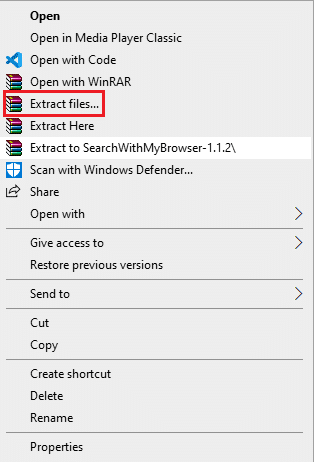
6. 在解压后的文件夹中,运行 “Make.cmd” 文件来构建程序。
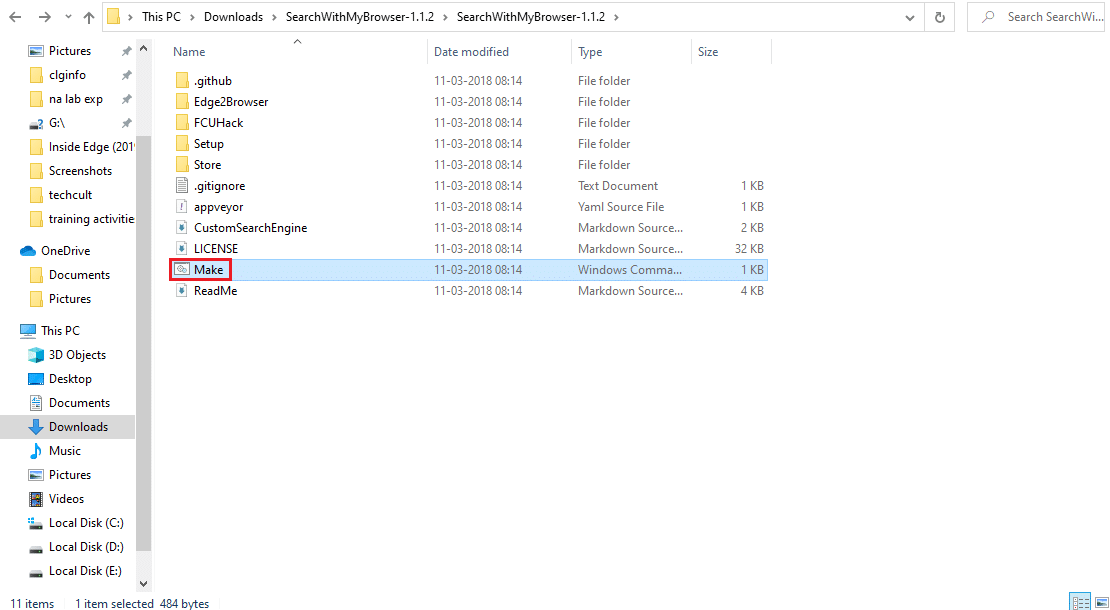
7. 运行 “install.cmd” 文件,安装程序并允许其修改注册表。
8. 在命令提示符窗口中,需要将 “SearchWithMyBrowser.exe” 文件移动到永久位置。
注意:您可以选择给定的位置路径来移动下载的文件。 在用户名的位置,您需要输入您需要保存文件的帐户用户名。
C:UsersUsernameDownloadsSearchWithMyBrowser.exe
9. 按下 Enter 键执行命令,再次按下 Enter 键。
10. 当出现“您想如何打开此项?” 窗口时,选择 “SearchWithMyBrowser.exe”,点击“确定”完成操作。
***
以上介绍了几种使 Cortana 使用 Chrome 浏览器进行搜索的方法。 希望这些方法能够帮助您解决如何让 Cortana 使用 Chrome 进行搜索的问题。 如果您对文章有任何建议或疑问,请在下方评论区留言。